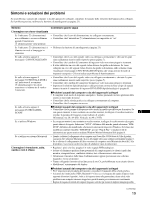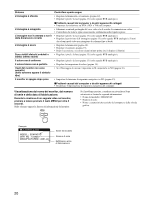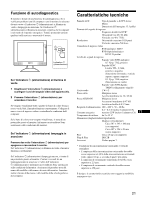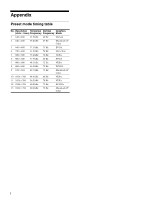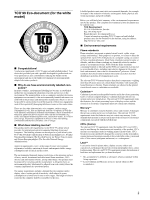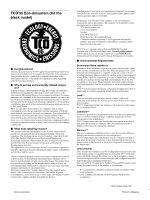Sony SDM-M51D Operating Instructions (primary manual) - Page 99
Sintomi e soluzioni dei problemi
 |
View all Sony SDM-M51D manuals
Add to My Manuals
Save this manual to your list of manuals |
Page 99 highlights
Sintomi e soluzioni dei problemi Se un problema è causato dal computer o da altri apparecchi collegati, consultare il manuale delle istruzioni dell'apparecchio collegato. Se il problema persiste, utilizzare la funzione di autodiagnostica (pagina 21). Sintomo Controllare quanto segue L'immagine non viene visualizzata Se l'indicatore 1 (alimentazione) non si illumina o se non si illumina quando l'interruttore 1 (alimentazione) viene premuto Se l'indicatore 1 (alimentazione) si illumina in verde o lampeggia in arancione • Controllare che il cavo di alimentazione sia collegato correttamente. • Controllare che l'interruttore 1 (alimentazione) sia impostato su "on". • Utilizzare la funzione di autodiagnostica (pagina 21). Se sullo schermo appare il messaggio CAVO SCOLLEGATO • Controllare che il cavo del segnale video sia collegato correttamente e che tutte le spine siano saldamente inserite nelle rispettive prese (pagina 7). • Controllare che i piedini del connettore di ingresso video non siano piegati o rientranti. • È stato utilizzato un cavo del segnale video diverso da quello in dotazione. Se viene collegato un cavo del segnale video diverso da quello in dotazione, sullo schermo viene visualizzato il messaggio CAVO SCOLLEGATO prima che venga attivato il modo di risparmio energetico. Ciò non indica un problema di funzionamento. Se sullo schermo appare il messaggio NO SEGNALE INGR o se l'indicatore di accensione 1 (alimentazione) è di colore arancione o si alterna tra il verde e l'arancione • Controllare che il cavo del segnale video sia collegato correttamente e che tutte le spine siano saldamente inserite nelle rispettive prese (pagina 7). • Controllare che i piedini del connettore di ingresso video non siano piegati o rientranti. • Impostare il selettore digitale/analogico sulla posizione corretta in base al tipo di segnali immessi tramite il connettore di ingresso DVI-I (RVB digitale/analogico) (pagina 8). xProblemi causati dal computer o da altri apparecchi collegati • Il computer è nel modo di risparmio energetico. Tentare premendo un tasto qualsiasi della tastiera o muovendo il mouse. • Controllare che la scheda grafica sia collegata correttamente al computer. • Controllare che il computer sia acceso. Se sullo schermo appare il messaggio FUORI GAMMA SCANS xProblemi causati dal computer o da altri apparecchi collegati • Controllare che la gamma di frequenza video rientri in quella specificata per il monitor. Se con questo monitor è stato sostituito un vecchio monitor, ricollegare il vecchio monitor e IT regolare la gamma di frequenza come indicato di seguito: Orizzontale: tra 28 e 64 kHz, Verticale: tra 48 e 75 Hz Se si utilizza Windows • Se con questo monitor è stato sostituito un vecchio monitor, ricollegare il vecchio monitor ed eseguire quanto elencato di seguito. Selezionare "SONY" dall'elenco delle marche, quindi selezionare "SDMM51D" dall'elenco dei modelli nella schermata di selezione dei dispositivi Windows. Se l'elenco dei modelli non contiene il modello "SDM-M51D", provare "Plug & Play" o installare il file di informazioni per questo monitor mediante Windows Monitor Information Disk (pagina 9). Se si utilizza un sistema Macintosh • Quando si effettua il collegamento ad un computer serie Power Mac G3/G4 dotato di 3 file di piedini, assicurarsi che l'adattatore Macintosh e il cavo del segnale video siano collegati correttamente (pagina 7). • Se si effettua il collegamento all'altra versione di computer serie Macintosh dotati di 2 file di piedini, è necessario un diverso tipo di adattatore (non in dotazione). L'immagine è tremolante, salta, oscilla o non è chiara • Regolare i pixel e la fase (pagina 13) (solo segnale RVB analogico). • Isolare ed eliminare qualsiasi fonte potenziale di campi magnetici o elettrici quali altri monitor, stampanti laser, ventilatori elettrici, luci a fluorescenza o televisori. • Allontanare il monitor dalle linee di alimentazione oppure posizionare uno schermo magnetico vicino al monitor. • Tentare collegando il monitor ad un'altra presa di rete CA, preferibilmente su un circuito diverso. • Modificare l'orientamento del display. xProblemi causati dal computer o da altri apparecchi collegati • Per l'impostazione più adatta del monitor, consultare il manuale della scheda grafica. • Assicurarsi che il modo grafico (VESA, Macintosh 19" Color, ecc.) e la frequenza del segnale di ingresso siano supportati dal monitor (Appendix). Anche se la frequenza rientra nella gamma adatta, alcune schede video potrebbero avere un impulso sincronico troppo basso perché il monitor possa sincronizzarsi correttamente. • Regolare la frequenza di refresh del computer (frequenza verticale) per ottenere la migliore immagine possibile. (continua) 19